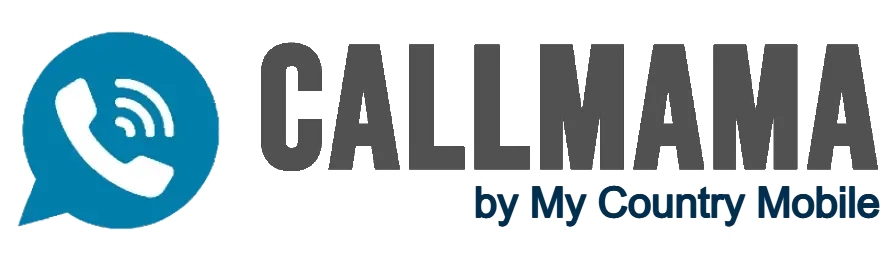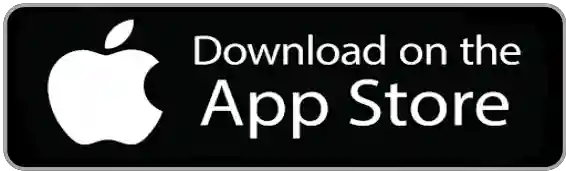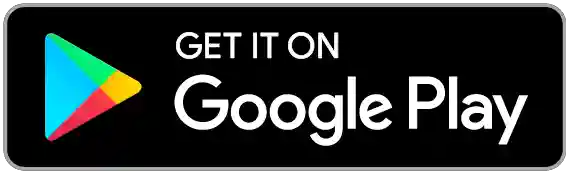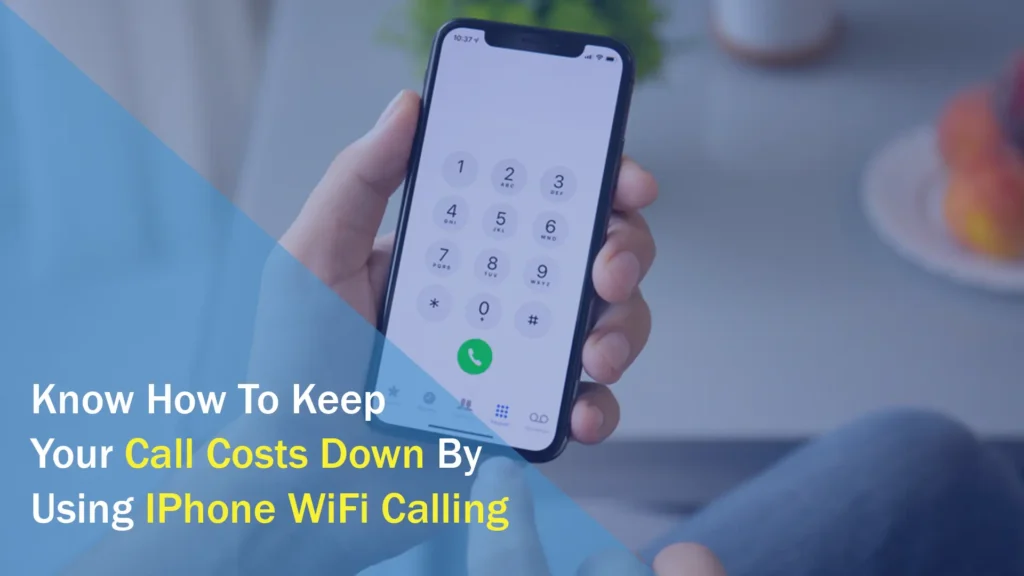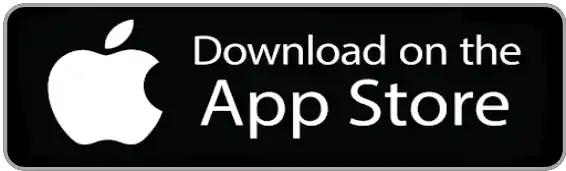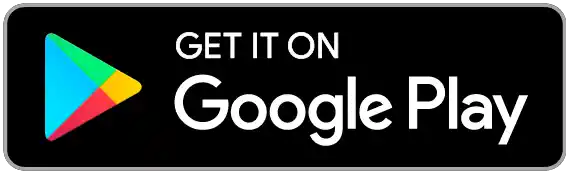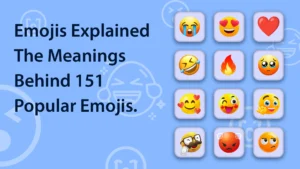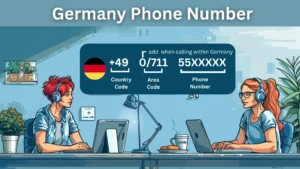개요
WiFi 통화는 iPhone에서 사용할 수 있는 기능으로 셀룰러 네트워크 대신 WiFi 연결을 통해 전화와 문자를 주고받을 수 있습니다. 이는 iPhone WiFi 통화와 같은 다양한 상황에서 매우 유용할 수 있습니다.
예를 들어, 지하실이나 시골 오지 등 셀룰러 수신 상태가 좋지 않은 지역에 있는 경우 WiFi 통화를 사용하면 WiFi에 연결될 때마다 원활하게 전화를 걸고 문자를 보낼 수 있습니다. 이는 셀룰러 신호가 없을 때 대체 통신 솔루션을 제공합니다.
WiFi 통화는 특히 해외 여행 시 비용을 절약하는 데에도 좋습니다. 해외 여행 시 셀룰러 네트워크의 로밍 요금은 매우 비쌀 수 있습니다. WiFi 통화를 활성화하면 사용 가능한 모든 WiFi 네트워크에 연결할 수 있으며 일반적으로 해외 셀룰러 네트워크 사용에 대해 부과되는 모든 로밍 요금을 피할 수 있습니다. 이렇게 하면 iPhone 셀룰러 요금제 비용이 절감됩니다.
iPhone에서 WiFi 통화를 설정하는 과정은 비교적 간단합니다. 먼저, iPhone 소프트웨어가 해당 기능을 지원하는 최신 iOS 버전으로 업데이트되었는지 확인해야 합니다. 그런 다음 설정에서 전화, WiFi 통화를 차례로 탭하고 켜세요. 이동통신사가 WiFi 통화를 지원하는 한 iPhone은 WiFi를 통해 전화를 걸 수 있습니다.
Wi-Fi 통화가 활성화되면 Wi-Fi 네트워크에 연결될 때마다 iPhone이 자동으로 Wi-Fi를 통해 전화와 문자를 라우팅합니다. 이는 원활한 환경을 제공하므로 WiFi 영역을 벗어나는 경우 셀룰러와 WiFi 네트워크 간에 원활하게 전환할 수 있습니다. WiFi 통화를 안정적으로 지원하려면 WiFi 네트워크가 특정 품질 표준을 충족해야 합니다.
WiFi 통화 환경을 관리하기 위한 몇 가지 주요 설정이 있습니다. WiFi 통화 설정에서 'WiFi 선호'와 같은 옵션을 활성화할 수 있습니다. 이 옵션은 연결되었을 때 항상 WiFi 통화의 우선순위를 정합니다. 어떤 상황에서는 셀룰러 네트워크 통화를 완전히 비활성화할 수도 있습니다. 과도한 WiFi 통화로 인해 셀룰러 요금제 사용 시간이 더 빨리 단축될 수 있습니다.
전반적으로 WiFi 통화는 정기적으로 열악한 셀룰러 서비스 범위를 다루거나 셀룰러 비용을 절감하려는 모든 iPhone 사용자에게 귀중한 기능입니다. 몇 번의 탭만으로 불안정한 셀룰러 연결 대신 WiFi 네트워크를 통해 선명한 통화를 할 수 있습니다. 의도치 않은 요금 청구를 방지하려면 이동통신사의 Wi-Fi 통화 약관을 꼭 숙지하시기 바랍니다.
WiFi 통화가 무엇인지와 그 이점에 대한 간략한 설명 iPhone WiFi 통화
WiFi 통화를 사용하면 iPhone의 셀룰러 연결을 사용하는 대신 WiFi 네트워크를 통해 전화와 문자를 주고받을 수 있습니다. 이는 통화 경험을 향상시킬 수 있는 몇 가지 주요 이점을 제공합니다.
WiFi 통화의 가장 확실한 장점은 셀룰러 서비스 범위가 좋지 않거나 없는 지역에서도 전화를 걸고 문자를 보낼 수 있다는 것입니다. 셀 신호를 차단하는 두꺼운 벽이 있는 건물에 있거나 지하실, 차고 또는 외딴 시골 지역에 있는 경우 WiFi 네트워크에 연결하면 WiFi 통화를 통해 통신할 수 있습니다. 이는 셀룰러 신호를 사용할 수 없을 때 연결 생명줄을 제공할 수 있습니다.
WiFi 통화는 셀룰러 요금제의 데이터 허용량을 절약하는 데도 도움이 됩니다. Wi-Fi 통화가 활성화되면 Wi-Fi를 통해 이루어진 모든 통화와 문자는 월간 모바일 통화 시간이나 메시지 할당량에 포함되지 않습니다. 이는 세포외 요금을 막는 데 도움이 됩니다. Wi-Fi 통화는 셀룰러 요금제를 따르지 않는 Wi-Fi 데이터를 통해 통신을 라우팅합니다.
WiFi 통화의 가장 큰 장점 중 하나는 해외 여행 시 값비싼 로밍 요금이 없다는 점입니다. 국제적으로 셀룰러 네트워크를 통해 전화를 걸거나 문자를 보내면 엄청난 로밍 요금이 부과될 수 있습니다. 하지만 해외 여행 전 WiFi 통화를 활성화해 놓으면 마마에게 전화할 수 있는 국제 로밍 요금 없이 어느 WiFi 네트워크에나 연결해 정상적으로 전화나 문자를 보낼 수 있습니다.
WiFi 네트워크 연결 상태에 따라 WiFi 통화 사용 시 향상된 통화 품질을 경험할 수도 있습니다. 이는 셀룰러 범위의 단일 막대로 어려움을 겪는 것에 비해 더 안정적인 통화 경험을 제공할 수 있습니다. 안정적인 WiFi 네트워크를 통한 음질은 약한 셀룰러 신호보다 훨씬 더 선명할 수 있습니다.
iPhone에서 WiFi 통화를 설정하는 것은 빠르고 쉬우며 몇 가지 설정만 조정하면 됩니다. 먼저 이동통신사에 문의하여 iPhone에서 WiFi 통화를 지원하는지 확인하세요. 활성화되면 WiFi와 셀룰러 간 전환이 원활하게 이루어집니다.
연결 안정성, 비용 절감, 더 높은 통화 품질을 제공하는 WiFi 통화 기능은 iPhone의 매우 귀중한 기능입니다. 많은 상황에서 WiFi를 통해 전화를 걸면 전반적인 의사소통 경험이 크게 향상되고 Mama에게 전화를 걸 수 있습니다.
iPhone에서 WiFi 통화가 작동하는 방식
WiFi 통화를 사용하면 iPhone에서 셀룰러 연결을 사용하는 대신 WiFi 네트워크를 통해 통화, 문자 및 기타 통신을 라우팅할 수 있습니다. 이는 VoIP 또는 VoIP라는 기술을 사용하여 작동합니다.
기본적으로 WiFi 통화가 활성화되면 iPhone은 연결된 WiFi 네트워크를 통해 인터넷을 통해 전화나 문자 메시지를 보냅니다. 이는 FaceTime Audio 또는 WhatsApp 통화와 같이 인터넷을 통해 VoIP 통화를 제공하는 앱과 유사하게 작동합니다. 그러나 WiFi 통화를 사용하면 프로세스가 원활하게 이루어지며 표준 iPhone 통화 및 메시징 앱에 직접 통합됩니다.
iPhone에서 WiFi 통화를 사용하려면 먼저 이동통신사에서 해당 기능을 지원하는지 확인해야 합니다. 대부분의 주요 이동통신사는 이제 WiFi 통화를 제공하지만 일부 소규모 또는 지역 이동통신사에서는 여전히 이를 지원하지 않습니다. 또한 WiFi 통화 기능이 포함된 최신 버전의 iOS를 실행해야 합니다.
이동통신사 및 iPhone 소프트웨어가 WiFi 통화를 지원하면 설정 메뉴에서 이를 활성화하기만 하면 됩니다. 설정 > 전화 > Wi-Fi 통화로 이동하여 켜세요. 메시지가 표시되면 Wi-Fi 통화를 활성화하려면 비상 주소를 등록해야 할 수도 있습니다.
WiFi 통화가 활성화되면 iPhone은 이전에 연결했던 알려진 WiFi 네트워크를 통해 전화와 문자를 자동으로 라우팅합니다. WiFi 범위 밖으로 이동하면 통화가 셀룰러 네트워크로 투명하게 전달됩니다.
우수한 통화 품질을 보장하기 위해 iPhone은 특정 최소 속도 및 연결 표준을 충족하는 WiFi 네트워크만 사용합니다. 통화 중에 WiFi 신호가 약해지면 iPhone은 필요에 따라 통화를 셀룰러로 원활하게 전환할 수 있습니다.
사용자 관점에서 WiFi 통화는 WiFi 네트워크를 통한 통신을 또 다른 무선 신호처럼 느끼게 합니다. 이 프로세스는 자동으로 진행되며 친숙한 전화 및 메시지 앱에 통합됩니다. WiFi 통화가 활성화되어 있고 적합한 WiFi 네트워크에 연결되어 있으면 추가 단계 없이 정상적으로 전화를 걸고 문자를 보낼 수 있습니다.
그 결과 유연성이 추가되고, 적용 범위가 확장되며, WiFi 통화를 통해 비용을 절감할 수 있습니다. 이 기능을 사용하면 더 이상 iPhone의 통화 및 메시지 요구 사항에 맞춰 셀룰러 신호에만 국한되지 않습니다.
iPhone에서 WiFi 통화 활성화 및 사용 개요
iPhone에서 WiFi 통화를 활성화하는 것은 몇 단계만 거치면 되는 간단한 과정입니다. 먼저, iPhone이 WiFi 통화를 지원하는 최신 iOS 버전으로 업데이트되었는지 확인하세요. 그런 다음 설정 > 전화 > Wi-Fi 통화로 이동하여 켜세요. 이 단계에서 긴급 911 주소를 입력해야 할 수도 있습니다.
WiFi 통화가 활성화되면 연결될 때마다 iPhone이 자동으로 알려진 WiFi 네트워크를 통해 통화를 라우팅합니다. 'WiFi 기본 설정' 옵션을 선택하면 통화가 가능한 경우 항상 Wi-Fi 네트워크의 우선 순위를 지정할 수 있습니다.
통화 중 WiFi 범위를 벗어나면 필요에 따라 iPhone이 WiFi와 셀룰러 연결 간에 원활하게 전환됩니다. 이는 원활한 통화 경험을 제공합니다. 과도한 WiFi 통화로 인해 셀룰러 요금제 사용 시간이 더 빨리 단축될 수 있다는 점을 명심하세요.
Wi-Fi를 사용하는 동안 설정에서 셀룰러 통화를 완전히 비활성화하여 셀룰러 요금을 피할 수 있습니다. 이는 해외 여행 시 값비싼 로밍 요금을 없애는데 특히 유용합니다. 해외 현지 Wi-Fi에 연결하고 Wi-Fi를 통해 엄마에게 집으로 전화하기만 하면 됩니다.
iPhone 통화 및 메시지 앱은 셀룰러 대신 WiFi 네트워크를 사용할 때 동일하게 작동합니다. 따라서 WiFi를 통해 전화를 걸거나 문자를 보내는 것은 직관적이고 익숙합니다. 몇 번의 탭만으로 WiFi 통화를 활성화하고 확장된 연결을 즐길 수 있습니다.
iPhone에서 WiFi 통화를 사용하기 위한 요구 사항(iOS 버전, 이동통신사 지원 등)
WiFi 통화를 사용하려면 먼저 해당 기능을 지원하는 iPhone 모델이 필요합니다. 일반적으로 iPhone 5c 및 최신 모델은 WiFi 통화를 지원합니다. 또한 이전 iOS 버전에는 기능이 내장되어 있지 않으므로 iOS 13 이상을 실행해야 합니다.
가장 중요한 요구 사항은 iPhone에서 WiFi 통화를 지원하는 이동통신사를 보유하는 것입니다. AT&T, T-Mobile, Verizon, Sprint와 같은 주요 통신사에서는 WiFi 통화를 허용하지만 일부 소규모 지역 통신사에서는 그렇지 않을 수도 있습니다. 먼저 이동통신사에 문의하세요.
WiFi 통화를 처음 활성화하는 경우 현재 위치에 맞는 유효한 긴급 911 주소를 입력해야 할 수도 있습니다. 이를 통해 Wi-Fi를 통한 긴급 전화의 적절한 라우팅이 보장됩니다.
최적의 WiFi 통화 연결을 위해서는 안정적인 고속 인터넷 연결을 사용하세요. 느리거나 과부하된 공용 Wi-Fi 네트워크는 통화 품질을 저하시킬 수 있습니다. 더 선명한 통화가 가능하다면 iPhone을 5GHz 대역에 연결하세요.
해외 여행 중에는 비싼 로밍 요금을 피하기 위해 셀룰러 통화를 비활성화하고 WiFi 통화만 활성화하는 것이 좋습니다. 해외 현지 Wi-Fi 네트워크에 연결하여 Mama를 충전할 수 있는 셀룰러 로밍 대신 Wi-Fi를 통해 집으로 엄마에게 전화하세요.
iPhone 모델, iOS 버전 및 이동통신사가 모두 Wi-Fi 통화를 지원하는 한, 이 기능을 쉽게 활성화하고 Wi-Fi를 통해 원활하게 전화를 걸어 적용 범위를 확장하고 비용을 절감할 수 있습니다.
iPhone에서 WiFi 통화 사용하기
iPhone에서 WiFi 통화를 활성화하고 사용하는 것은 통화 범위를 확장하고 잠재적으로 셀룰러 비용을 절약할 수 있는 간단한 프로세스입니다. 다음은 이 유용한 기능을 사용하는 방법에 대한 단계별 개요입니다.
먼저, iPhone이 WiFi 통화를 지원하는지 확인하세요. 일반적으로 iPhone 5c 및 최신 모델에는 이 기능이 내장되어 있습니다. 또한 iOS 13 이상을 실행해야 합니다. 다음으로 이동통신사에 문의하여 iPhone에서 WiFi 통화를 지원하는지 확인하세요. Verizon, AT&T, T-Mobile과 같은 주요 통신사는 WiFi 통화를 지원하지만 일부 소규모 통신사는 여전히 지원하지 않습니다.
Wi-Fi 통화에 대한 하드웨어 및 이동통신사 지원을 확인한 후 설정 > 전화 > Wi-Fi 통화로 이동하여 켜세요. 이 단계에서 유효한 긴급 911 주소를 입력하라는 메시지가 나타날 수 있습니다. 기능을 활성화하기 전에 이용 약관을 주의 깊게 읽으십시오.
Wi-Fi 통화가 활성화되면 iPhone은 연결될 때마다 알려진 Wi-Fi 네트워크를 통해 전화와 문자를 라우팅합니다. 항상 WiFi 네트워크의 우선순위를 지정하려면 설정 > WiFi 통화로 이동하여 "WiFi 선호" 옵션을 활성화하세요. 이렇게 하면 통화가 가능할 때 셀룰러 대신 Wi-Fi를 사용하게 됩니다.
WiFi 네트워크에 연결된 iPhone으로 전화를 걸어 WiFi 통화를 테스트합니다. 프로세스는 전화 앱 인터페이스에서 추가 단계가 필요 없이 원활하게 작동해야 합니다. WiFi를 통한 통화 품질 문제를 확인하고 필요한 경우 인터넷 연결 문제를 해결하세요.
WiFi를 통해 통화하는 동안 WiFi 범위 밖으로 이동하면 iPhone은 중단 없이 통화를 셀룰러 네트워크로 자동 전환해야 합니다. 이는 Wi-Fi와 셀룰러 서비스 범위 간에 전환할 때 원활한 통화 환경을 제공합니다.
해외로 여행하는 경우 비싼 국제 로밍 요금을 피하기 위해 셀룰러 통화를 완전히 비활성화하고 WiFi 통화만 사용하는 것이 좋습니다. 엄마가 요금을 보면 심장마비를 일으킬 수 있는 값비싼 셀룰러 로밍 대신 해외의 현지 Wi-Fi 네트워크에 연결하고 Wi-Fi를 통해 미국에 있는 엄마에게 전화하세요.
몇 번의 시행착오를 거쳐 정기적으로 사용하는 각 네트워크에 대한 WiFi 통화 환경을 최적화할 수 있습니다. 일관된 WiFi 통화는 셀룰러 네트워크에 대한 의존도를 줄이고 월별 요금을 최소화할 수 있습니다. 예상치 못한 초과 요금을 방지하려면 이동통신사에서 시행하는 WiFi 통화 시간 제한을 알아두세요.
WiFi 통화를 켜고 기본 설정을 선택하는 방법에 대한 단계별 가이드
WiFi 통화 사용을 시작하려면 설정 > 전화 > WiFi 통화로 이동하여 켜세요. 이 단계에서는 유효한 911 긴급 주소를 입력해야 할 수도 있습니다.
다음으로 WiFi 통화 기본 설정을 사용자 정의할 수 있습니다. WiFi 통화 설정으로 돌아가서 "WiFi 기본 설정" 옵션을 선택하면 WiFi 네트워크를 사용할 수 있을 때 iPhone에서 항상 WiFi 통화의 우선 순위를 지정하게 됩니다.
대부분의 경우 통화 시 기본적으로 셀룰러 네트워크를 다시 사용하도록 "셀룰러 선호" 옵션을 선택할 수도 있습니다. 이렇게 하면 셀룰러 요금제 시간을 절약하는 데 도움이 될 수 있지만 셀룰러 연결 상태가 좋지 않으면 통화 품질이 저하될 수 있습니다.
해외 여행의 경우 로밍 요금을 방지하려면 Wi-Fi를 사용하는 동안 "셀룰러 통화" 옵션을 끄는 것이 좋습니다. 셀룰러 통화가 비활성화되면 천문학적인 로밍 요금을 지불하는 대신 해외 현지 Wi-Fi 네트워크를 통해 미국에 있는 Mama에게 무료로 전화할 수 있습니다.
Wi-Fi에 연결된 iPhone으로 전화를 걸어 Wi-Fi 통화를 테스트해 보세요. 연결 및 통화 품질을 최적화하려면 필요에 따라 WiFi 통화 설정을 조정하세요. 몇 번의 탭만으로 WiFi 통화 환경을 맞춤 설정할 수 있습니다.
최상의 연결 및 품질을 얻기 위한 팁
- 가능한 경우 5GHz 대신 2.4GHz WiFi 네트워크에 연결하세요. 5GHz 대역은 일반적으로 보다 선명한 음성 통화를 위해 더 빠른 속도와 더 적은 간섭을 제공합니다.
- 공용 Wi-Fi 네트워크를 사용하는 경우 신호가 가장 강한 라우터나 액세스 포인트에 더 가깝게 연결해 보세요. 라우터에서 멀리 떨어져 있는 신호가 약하면 통화 품질이 저하될 수 있습니다.
- WiFi 통화 중일 때 다른 장치의 활성 WiFi 사용을 제한합니다. 동일한 네트워크에서 비디오를 스트리밍하고 다운로드하면 통화가 중단될 수 있습니다.
- 저장된 목록에 있는 품질이 낮거나 신뢰할 수 없는 WiFi 네트워크에 대해서는 자동 연결을 비활성화합니다. 통화 시 iPhone이 기본적으로 이러한 장치에 연결되는 것을 허용하지 마세요.
- WiFi 신호가 약할 때 자동으로 셀룰러로 전환되는 WiFi 지원을 끄십시오. 이는 WiFi 통화의 목적을 상실합니다.
- 특정 네트워크에서 WiFi 통화 문제가 지속적으로 발생하는 경우 네트워크 설정을 재설정해 보세요. 이렇게 하면 문제가 있는 구성이 모두 제거됩니다.
- 집에 있을 때 Wi-Fi 통화 성능이 수준 이하인 경우 최상의 서비스 범위를 위해 Wi-Fi 라우터의 배치를 최적화하세요.
- 다른 모든 방법이 실패하면 Wi-Fi 통화 중 대역폭을 많이 사용하는 인터넷 사용을 제한하도록 가족 구성원에게 정중하게 요청하세요.
다음 팁을 따르면 iPhone 통화 요구 사항에 맞게 WiFi 네트워크를 사용할 때 가장 안정적인 연결과 최고의 오디오 품질을 제공하는 데 도움이 됩니다.
일반적인 문제 해결
WiFi 통화가 전혀 작동하지 않는 경우 먼저 설정에서 해당 기능이 제대로 활성화되어 있는지 확인하세요. 구성을 재설정해야 하는 경우 WiFi 통화를 껐다가 다시 켜세요. 또한 이동통신사가 iPhone에서 WiFi 통화를 지원하는지 확인하세요.
Wi-Fi 통화 중 오디오가 고르지 않거나 연결이 끊어지면 인터넷 연결이 불안정하다는 의미일 수 있습니다. 더 나은 성능을 위해 Wi-Fi 라우터 또는 액세스 포인트에 더 가까이 이동하고 가능한 경우 5GHz 대역에 연결해 보세요. 동일한 네트워크에서 다른 장치 사용을 제한하십시오.
통화가 자주 끊어지면 Wi-Fi 네트워크가 너무 느리고 Wi-Fi 통화에 대한 이동통신사의 요구 사항을 충족하지 않는다는 의미일 수 있습니다. 연결 속도를 테스트하고 필요한 경우 인터넷 요금제를 업그레이드하세요.
WiFi에서 셀룰러로의 핸드오프가 없다는 것은 셀룰러 신호가 약하다는 것을 의미할 수 있습니다. 셀 수신이 더 좋은 지역으로 이동하고 비행기 모드를 켜거나 끄도록 전환하여 강제로 핸드오프하세요. "WiFi 선호"와 같은 WiFi 통화 기본 설정을 비활성화합니다.
Wi-Fi에 비해 셀룰러 통화 품질이 더 좋으면 Wi-Fi 네트워크에 과부하가 걸리거나 너무 느린 것일 수 있습니다. 혼잡을 줄이고 가능한 경우 유선 장치를 연결하여 WiFi 환경을 최적화하십시오.
지속적인 문제로 인해 iPhone의 네트워크 설정을 재설정해야 하거나 오래된 iOS 버전인 경우 소프트웨어 업데이트가 필요할 수도 있습니다. 필요한 경우 Wi-Fi 통화 지원을 위해 이동통신사에 문의하세요.
WiFi 통화 기능 및 설정
- WiFi 선호: 이 옵션은 WiFi 네트워크에 연결되어 있을 때 항상 셀룰러보다 WiFi 통화에 우선순위를 둡니다. 셀룰러 요금제 사용량을 줄이는 데 유용합니다.
- 셀룰러 선호: Wi-Fi를 사용할 수 있는 경우에도 대부분의 통화 및 문자 메시지에 대해 기본적으로 셀룰러 네트워크를 다시 사용합니다. WiFi 통화 시간을 절약할 수 있습니다.
- 셀룰러 통화: Wi-Fi를 사용하는 동안 이 기능을 비활성화하면 셀룰러 통화와 문자가 완전히 차단됩니다. 해외 여행 시 로밍 요금을 방지하세요.
- 핸드오프: Wi-Fi 범위 안팎으로 이동할 때 활성 통화를 Wi-Fi에서 셀룰러로 또는 그 반대로 원활하게 전환합니다. 원활한 통화 경험을 제공합니다.
- 상태 표시기: 상태 표시줄 아이콘은 통화가 Wi-Fi 또는 셀룰러를 통해 이루어졌는지 여부를 나타냅니다. 이에 따라 네트워크를 관리하십시오.
- WiFi 알림: 현재 WiFi 네트워크에 최적의 WiFi 통화를 위한 연결이 부족한 경우 앱을 열 때 경고합니다.
- 긴급주소 : WiFi 호출시 정확한 긴급서비스 출동을 위해 위치를 등록합니다. 이를 계속 업데이트하세요.
- 네트워크 설정 재설정: WiFi 통화 문제를 해결하기 위해 모든 네트워크 구성을 지웁니다. 모든 것을 공장 기본값으로 재설정합니다.
- 이동통신사별 기능: 특정 이동통신사에서 추가 사용자 정의 기능을 사용할 수 있습니다. 부가 가치 기능이 있는지 확인하세요.
사용 요구사항과 네트워크 우선순위에 맞게 이러한 설정을 조정하여 iPhone에서 WiFi 통화를 사용자화하세요.
WiFi 기본 설정, 셀룰러 비활성화 등과 같은 주요 설정을 설명합니다.
WiFi 선호: WiFi 통화 설정에서 이 기능을 활성화하면 iPhone이 WiFi 네트워크에 연결되어 있을 때 항상 셀룰러보다 WiFi 통화를 우선시하게 됩니다. 이렇게 하면 셀룰러 요금제 사용량을 줄이는 데 도움이 됩니다.
셀룰러 선호: 이 설정은 Wi-Fi를 사용할 수 있는 경우에도 반대로 셀룰러 네트워크를 기본값으로 사용합니다. 이는 제한될 수 있는 WiFi 통화 시간을 절약하는 데 유용합니다.
셀룰러 통화: Wi-Fi를 사용하는 동안 여기에서 셀룰러 통화를 완전히 비활성화할 수 있습니다. 해외 여행 시 로밍 요금이 부과되는 것을 방지할 수 있습니다. 해외 현지 Wi-Fi에 연결하고 Wi-Fi를 통해 무료로 통화하세요.
Handoff: Wi-Fi 범위 안팎으로 이동할 때 iPhone이 Wi-Fi와 셀룰러 간에 진행 중인 통화를 원활하게 전환할 수 있습니다. 원활한 통화 환경을 제공합니다.
긴급 주소: 등록된 긴급 주소는 Wi-Fi를 통한 911 전화의 올바른 라우팅을 보장합니다. 위치를 옮기는 경우 이 내용을 최신 상태로 유지하세요.
네트워크 재설정: 모든 네트워크 설정을 기본 공장 상태로 재설정합니다. 지속적인 WiFi 통화 문제를 해결하는 데 유용합니다.
이러한 주요 WiFi 통화 설정을 사용하면 비용 절감, 품질 최대화 등 우선순위에 따라 iPhone 통화 시 WiFi와 셀룰러 사용량을 맞춤 설정할 수 있습니다. 필요에 맞게 적절하게 조정하십시오.
WiFi와 셀룰러 간의 원활한 핸드오프와 같은 기능 설명
WiFi 통화의 가장 편리한 기능 중 하나는 WiFi와 셀룰러 연결 간에 활성 통화를 원활하게 전환하는 기능입니다. 이 핸드오프 기능은 원활하고 중단 없는 통화 환경을 제공합니다.
WiFi 통화 중 WiFi 범위 밖으로 이동하면 iPhone이 자동으로 사용 가능한 셀룰러 네트워크로 통화를 전환합니다. 이 전환은 활성 통화를 중단하지 않고 투명하게 이루어지도록 설계되었습니다.
마찬가지로 셀룰러 네트워크 통화 중이고 WiFi 통화가 활성화된 WiFi 범위에 들어가면 통화가 끊어지지 않고 조용히 WiFi 연결로 전환됩니다.
이 핸드오프 기능을 사용하면 Wi-Fi 적용 범위 안팎으로 이동하더라도 iPhone 통화가 계속 유지됩니다. 셀룰러 신호도 사용할 수 있는 한 통화가 끊어지면 안 됩니다.
원활한 핸드오프는 발신 통화와 수신 통화 모두에 적용됩니다. 통화가 Wi-Fi 통화로 시작된 경우, iPhone은 신호 강도가 변할 때 필요에 따라 Wi-Fi와 셀룰러 간에 전환하여 통화를 유지합니다.
셀룰러 통화 비활성화와 같은 일부 주요 설정은 핸드오프 동작에 영향을 미칠 수 있습니다. 그러나 일반적으로 이 기능은 음성 통화에 WiFi 네트워크를 사용하고 대체 수단으로 셀룰러를 사용할 때 원활하고 지속적인 iPhone 통화를 제공합니다.
iPhone에서 WiFi 통화의 이점
셀룰러 데이터 사용량 줄이기
WiFi 통화의 가장 큰 장점 중 하나는 월별 요금제 허용량에서 셀룰러 데이터 소비를 줄이는 것입니다. Wi-Fi 통화가 활성화되면 Wi-Fi 네트워크를 통해 이루어진 통화나 문자는 할당된 모바일 통화 시간이나 메시지에 포함되지 않습니다.
이렇게 하면 이동 중에 필요할 때 Wi-Fi에 연결되어 있지 않을 때 셀룰러 데이터를 보존하는 데 도움이 됩니다. 가능할 때마다 Wi-Fi를 통해 전화를 걸면 셀룰러 요금제 사용량을 크게 줄이고 한도를 초과할 경우 비용이 많이 드는 초과 요금을 피할 수 있습니다. 제한된 데이터 요금제를 사용하는 사람들에게 WiFi 통화는 셀룰러 데이터 가용성을 확장하는 귀중한 도구입니다.
서비스가 좋지 않은 지역에서 전화 걸기
또한 WiFi 통화를 사용하면 셀룰러 신호 범위가 약하거나 전혀 사용할 수 없는 위치에서도 전화를 걸고 받을 수 있습니다. 예를 들어 모든 셀룰러 신호를 차단하는 두꺼운 콘크리트 벽이 있는 지하 아파트나 사무실이 있는 경우 WiFi 통화를 사용하면 인터넷에 연결되어 있는 동안 원활하게 전화를 걸 수 있습니다.
이는 셀룰러 네트워크가 도달할 수 없는 사각지대에서 효과적으로 통화 솔루션을 제공합니다. 마찬가지로, 근처에 셀룰러 타워가 없는 외딴 시골 지역에서도 사용 가능한 WiFi 네트워크에 연결하여 전화를 걸 수 있습니다. Wi-Fi 통화는 셀룰러 신호가 부족할 때마다 통신의 생명줄이 될 수 있습니다.
해외 여행 시 비용 절감
WiFi 통화의 가장 매력적인 이점 중 하나는 해외 여행과 관련된 과도한 로밍 요금이 없다는 것입니다. 해외 여행 시 외국 셀룰러 네트워크로 로밍하면 천문학적인 분당 요금이 부과되는 경우가 많으며, 특히 미국으로 다시 전화할 경우에는 더욱 그렇습니다.
하지만 출국 전 WiFi 통화를 활성화하면 해외 현지 WiFi 네트워크에 연결해 국제 로밍 요금을 내지 않고 정상적으로 전화나 문자를 보낼 수 있습니다. 이를 통해 팔과 다리를 들이지 않고도 Wi-Fi를 통해 가족에게 쉽게 집으로 전화할 수 있습니다. WiFi 통화는 해외 통화의 자유를 선사합니다.
향상된 통화 품질
Wi-Fi 통화는 때때로 Wi-Fi 네트워크에 따라 불규칙한 셀룰러 연결에 비해 더 나은 통화 품질을 제공할 수 있습니다. 강력하고 안정적인 WiFi 신호를 사용하면 잡음이 많고 끊김 현상이 발생하기 쉬운 단일 막대 셀룰러 연결로 어려움을 겪을 때보다 더 선명한 음성 통화가 가능합니다.
물론 이는 사용 중인 특정 WiFi 네트워크의 속도와 혼잡 수준에 따라 다릅니다. 그러나 최적의 WiFi 조건에서 WiFi 통화는 약한 셀룰러 범위에 비해 더욱 안정적인 통화 품질과 성능을 의미할 수 있습니다.
요약하면, WiFi 통화는 셀룰러 데이터 제한 확대, 적용 범위 확대, 국제 비용 절감, 통화 품질 향상과 같은 엄청난 이점을 제공합니다. 셀룰러 데이터에 크게 의존하거나 자주 여행하는 iPhone 사용자에게 WiFi 통화는 활용할 수 있는 매우 유용한 기능이 될 수 있습니다.
결론
WiFi 통화는 iPhone에서 사용할 수 있는 매우 유용한 기능으로, 셀룰러 연결 대신 WiFi 네트워크를 통해 전화를 걸고 문자를 보낼 수 있습니다.
WiFi 통화의 이점에는 셀룰러 신호가 좋지 않거나 없는 지역으로 서비스 지역을 확장하고, WiFi 데이터를 통화에 사용하여 월별 셀룰러 데이터 허용량을 절약하고, 해외 여행 시 국제 로밍 요금을 크게 줄이고, 때때로 한계 셀룰러에 비해 통화 품질을 향상시키는 등이 있습니다. 사이.
iPhone에서 WiFi 통화를 활성화하는 것은 빠르고 간단한 과정으로, iPhone 모델, 운영 체제 및 이동통신사가 이 기능을 지원하는 한 몇 가지 설정 조정만 하면 됩니다. 활성화되면 WiFi 통화 사용이 원활해지며 WiFi 범위 안팎으로 이동할 때 WiFi와 셀룰러 연결 간에 자동으로 핸드오프됩니다.
Wi-Fi 통화는 비용 절감, 유연성, 확장된 서비스 범위, 향상된 통화 성능 등의 이점을 제공하므로 셀룰러 네트워크 액세스에 크게 의존하는 많은 iPhone 사용자에게 없어서는 안 될 통신 기능이 되었습니다. 데드존을 다루거나 자주 여행하는 경우 iPhone에서 WiFi 통화를 활용하세요.